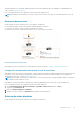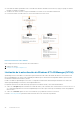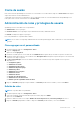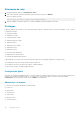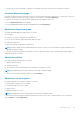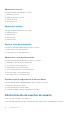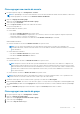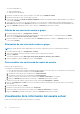Users Guide
Cómo agregar una cuenta de usuario
1. En el panel izquierdo, haga clic en Configuración > Usuarios.
NOTA: Si OpenManage Power Center está instalado en un servidor de Controladora de dominio activa de Windows, cada cuenta
de usuario agregada a este servidor será una Cuenta de dominio de Windows.
2. Haga clic en Agregar un usuario/grupo.
Aparece la ventana Agregar una cuenta de usuario o grupo.
3. Seleccione la opción Un usuario .
4. Seleccione Tipo de cuenta e introduzca las credenciales necesarias:
Las opciones disponibles son:
Para las instalaciones Windows y Linux:
● Cuenta OMPC
○ Introduzca un Nombre de usuario único para la cuenta.
○ Introduzca una Contraseña que tenga al menos ocho caracteres y al menos tres de las siguientes categorías: mayúsculas,
minúsculas, números y caracteres no alfanuméricos.
○ Vuelva a introducir la contraseña en el cuadro de texto Confirmar contraseña para confirmarla.
Para la instalación Windows:
● Cuenta local Windows: introduzca un Nombre de usuario único para la cuenta.
NOTA:
Si Power Center está instalado en un servidor Windows 2012 Essential y el servidor está configurado como
Controladora de dominio, todas las cuentas de usuario en el servidor deben ser Cuentas de dominio de Windows y no Cuentas
locales de Windows.
● Cuenta de dominio de Windows
○ Introduzca un Nombre de usuario único para la cuenta.
○ Introduzca un Nombre de dominio de Windows.
Para la instalación Linux:
● Cuenta local de Linux: introduzca un Nombre de usuario único para la cuenta.
NOTA:
Aunque las cuentas locales de Linux se pueden cambiar desde el servidor Linux, estos cambios no se duplican en la
misma cuenta local que se agregó a Power Center, por lo que los intentos de autenticación de Power Center en esta cuenta
fallan. Para mantener la cuenta local de Linux sincronizada entre Power Center y el servidor Linux cuando se cambie la cuenta
local desde Linux, se debe borrar la cuenta original desde Power Center y crear la cuenta cambiada en Power Center como
nueva cuenta local Linux.
● Cuenta de LDAP: introduzca un Nombre de usuario único para la cuenta.
NOTA:
Una descripción del usuario es útil cuando hay dos usuarios con el mismo nombre de usuario. Solo es posible tener dos
cuentas de usuario con el mismo nombre de usuario cuando los tipos de usuario difieren.
5. Introduzca una descripción de esta cuenta de usuario (opcional) en el cuadro de texto Descripción.
6. En la lista desplegable Roles, seleccione los roles de usuario y grupo. Si el rol que desea no está disponible en la lista despegable, haga
clic en Crear nuevo para abrir el asistente Agregar rol. Para obtener más información, consulte la Guía del usuario de OpenManage
Power.
7. Haga clic en Guardar para agregar la cuenta del usuario o haga clic en Cancelar para descartar los cambios.
Cómo agregar una cuenta de grupo
1. En el panel izquierdo, haga clic en Configuración > Usuarios.
2. Haga clic en Agregar un usuario/grupo.
Aparece la ventana Agregar una cuenta de usuario o grupo.
3. Seleccione la opción Un grupo .
4. Seleccione un Tipo de cuenta de grupo.
Control de acceso
47